
发布时间:2021-12-15 15: 00: 42
品牌型号:DELLXPS8700
系统:win1021H164位教育版
软件版本:CorelDRAW2021标准版
部分用户可能电脑型号不一样,但系统版本一致都适合该方法。
CorelDRAW作为一款优秀的平面设计软件,被广泛应用于排版印刷、矢量图形编辑、网页设计等行业。在设计、排版方面用途广泛,提高了我们的工作效率,节省我们大量的工作时间,当我们完成制图工作后,我们需要把成果生成jpg图片格式进行传输或者展示,那么cdr格式怎么转换成jpg格式?cdr转jpg最简单的方法又是什么,本文将会针对这两个问题进行详细说明。
一、cdr格式怎么转换成jpg格式
把cdr格式转换成jpg格式,有多种方式
1、截屏
使用截屏功能,可以快捷的把显示内容另存为jpg图片格式,但是使用截屏功能,分辨率低,不能精细和完整的显示我们的作品内容,只能作为一种简易的作品展示方式,用于临时预览。
2、单文件导出
如果将单个cdr页面导出为jpg格式,我们可以使用导出功能来完成,具体操作如下:
首先在页面布局中设置好导出图片纸张大小,纸张方向等。
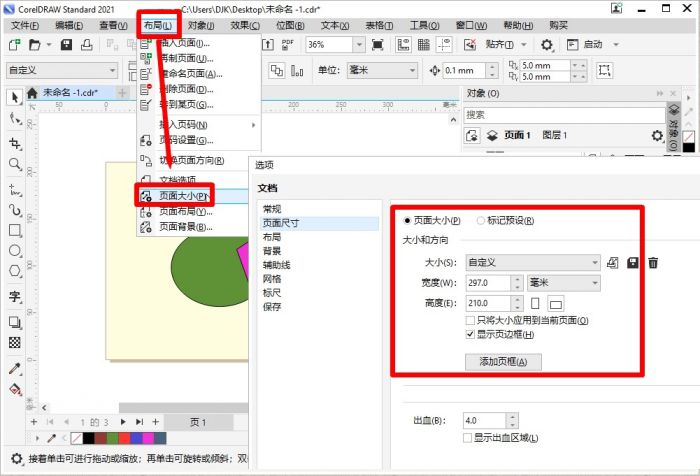
其次我们需要通过文件-导出,选择好导出位置,导出文件类型选择jpg格式,点击导出进入文件参数设置页面。
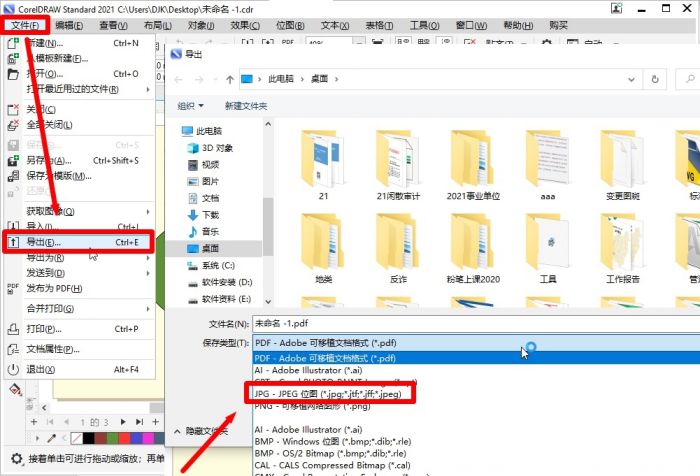
在图片设置页面,设置好图片质量、图片分辨率、颜色模式等,点击确定即可完成图片导出。
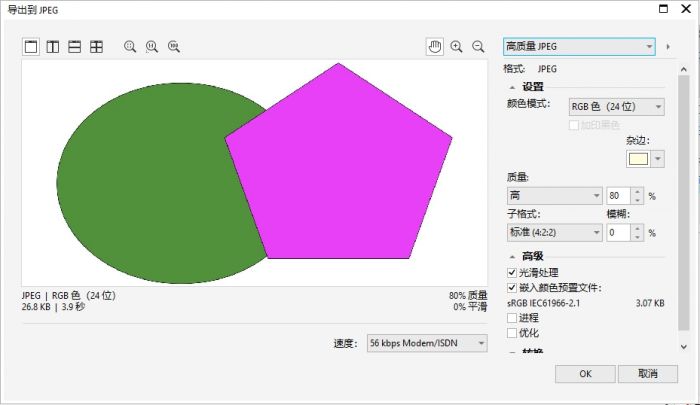
3、批量导出
实现多页面的批量导出,可以通过增强插件的批量导出功能,也可以通过宏功能进行导出,但相对来说都比较麻烦,下面介绍一个相对简单的方法,也是通过导出功能,但是导出类型选择PDF,这样就可以把所有页面进行批量导出,然后把PDF转换为jpg格式即可。
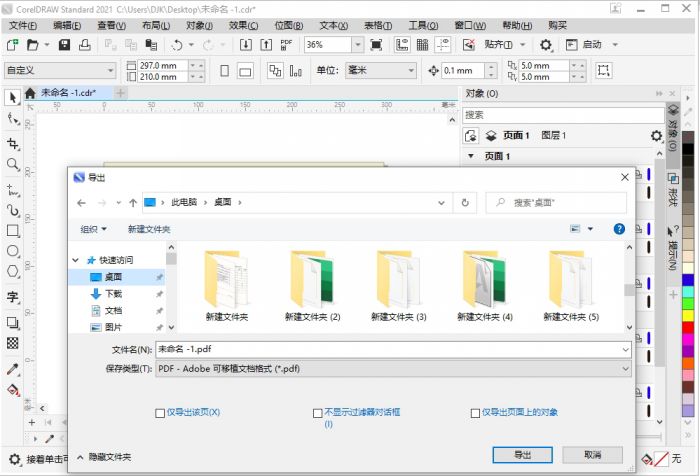
二、cdr转jpg最简单的方法
无论是单张图片导出还是批量图片导出,cdr转jpg最简单的方法还是直接通过导出功能,这样能够保证导出图片的质量和效果,也不用通过繁琐的宏操作或者购买第三方增强插件,能够以高性价比的方式完成工作。
以上就是cdr格式转换成jpg格式的方法,CorelDRAW作为一款平面设计神器,其还有很多值得探究的技巧和功能,大家可以前往软件中文网站进行学习研究。
作者:天马行空
展开阅读全文
︾